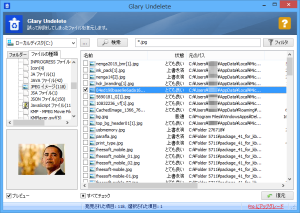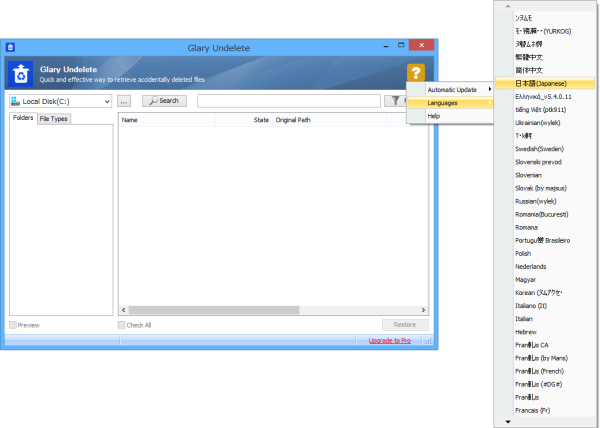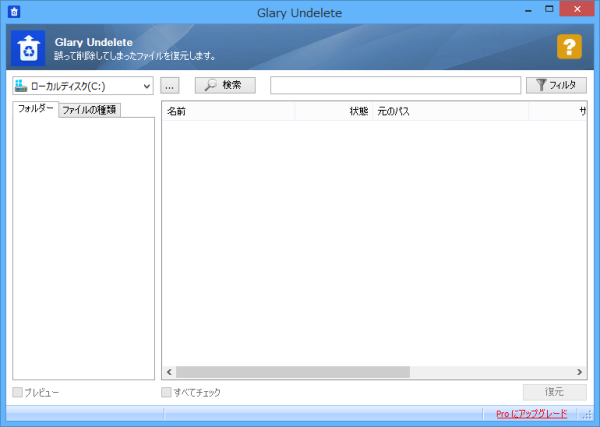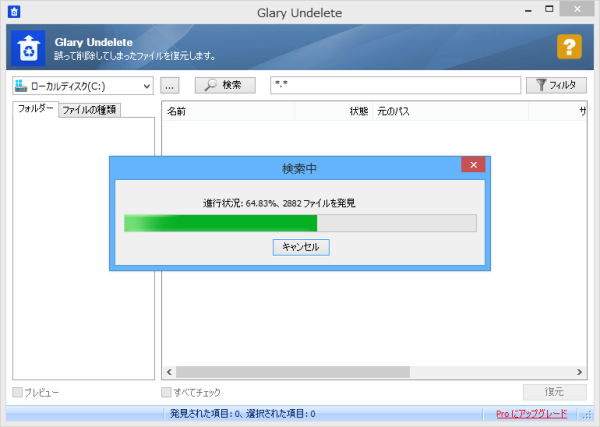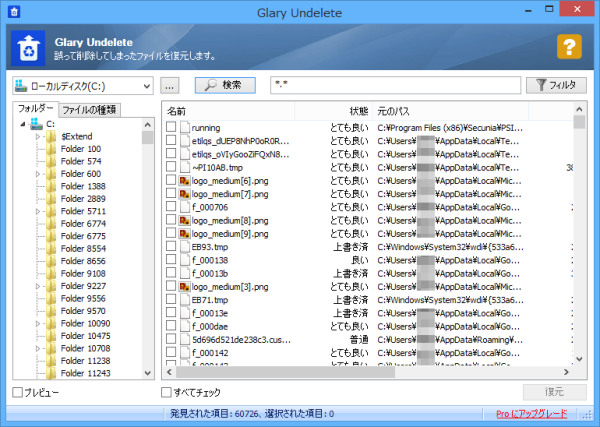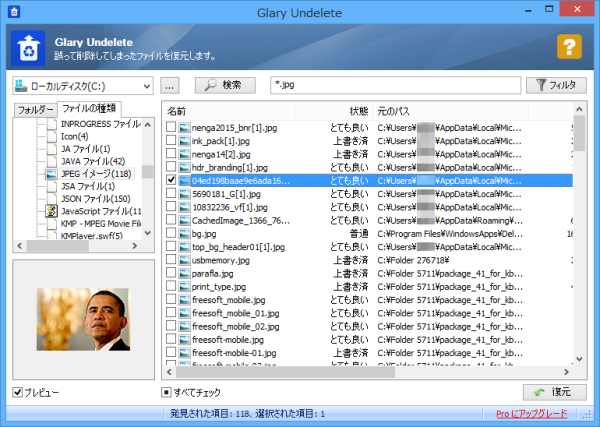- バージョン
- 5.0.1.25
- 更新日
- 2021/04/12
- 対応 OS
- Windows XP/Vista/7/8/8.1, Windows Server 2008
- 言語
- 日本語
- 価格
- 無料
指定ドライブを検索し、検出したファイルをフォルダーごと、ファイルの種類ごと(拡張子ごと)に表示。
検出したファイルに対して、ワイルドカードを含めたファイル名、サイズ、日時、状態を指定したフィルタができるため、より素早く目的のファイルを探すことができます。
FAT/NTFS のファイルシステムに対応し、外付けハードディスク、USBメモリーなどのリムーバルメディアのファイルも復元できます。
※ 提供元サイトでの配布は終了しました。
※ インストール完了時に Glary Utilities のインストールが推奨されます。不要な場合は「Install Glary Utilities」のチェックを外すことで回避できます。
※ インストール完了時に Glary Utilities のインストールが推奨されます。不要な場合は「Install Glary Utilities」のチェックを外すことで回避できます。
Glary Undelete の使い方
ダウンロード と インストール
- MajorGeeks.com へアクセスし、「DOWNLOAD NOW」ボタンをクリックしてダウンロードします。
- ダウンロードしたセットアップファイル(gunsetup.exe)からインストールします。
※ インストール完了時に Glary Utilities のインストールが推奨されます。不要な場合は「Install Glary Utilities」のチェックを外すことで回避できます。
使い方
日本語化手順
- 本ソフトを起動し、画面右上の

- 表示されるメニューから「Languages」⇒「日本語(Jaapanese)」をクリックします。
- 「You may need to restart this software...」画面が表示されます。
日本語化適用のために本ソフトを再起動しますか?という旨のメッセージが記載されています。
「はい」ボタンをクリックして本ソフトを再起動すると、日本語化されます。
ファイルを復元する
- 検索対象のドライブを選択し、

- スキャンが終わると、復元可能なファイルをリスト表示します。
ファイルの状態は5段階(とても良い、良い、普通、悪い、上書き済み)で表示され、左ペインの「フォルダー」タブ、「ファイルの種類」タブをクリックして表示グループの切り替えをしたり、フィルタを利用した絞り込みも可能です。
また、画面左下の「プレビュー」にチェックを入れると、プレビュー可能なファイルについてはイメージがプレビュー表示されます。 - 復元したいファイルにチェックを入れ、画面右下の

- 「フォルダーの参照」画面が表示されるので、保存したい場所を指定して「OK」ボタンをクリックすると、ファイルが復元されます。
更新履歴
Version 5.0.1.25 (2021/04/12)
- File Undelete の最適化:ユーザーエクスペリエンスを向上させるためのアプリケーションウィンドウメモリ機能のサポートが追加されました
- GUIのマイナーな改善
- マイナーなバグ修正
Version 5.0.1.19 (2014/08/20)
- -